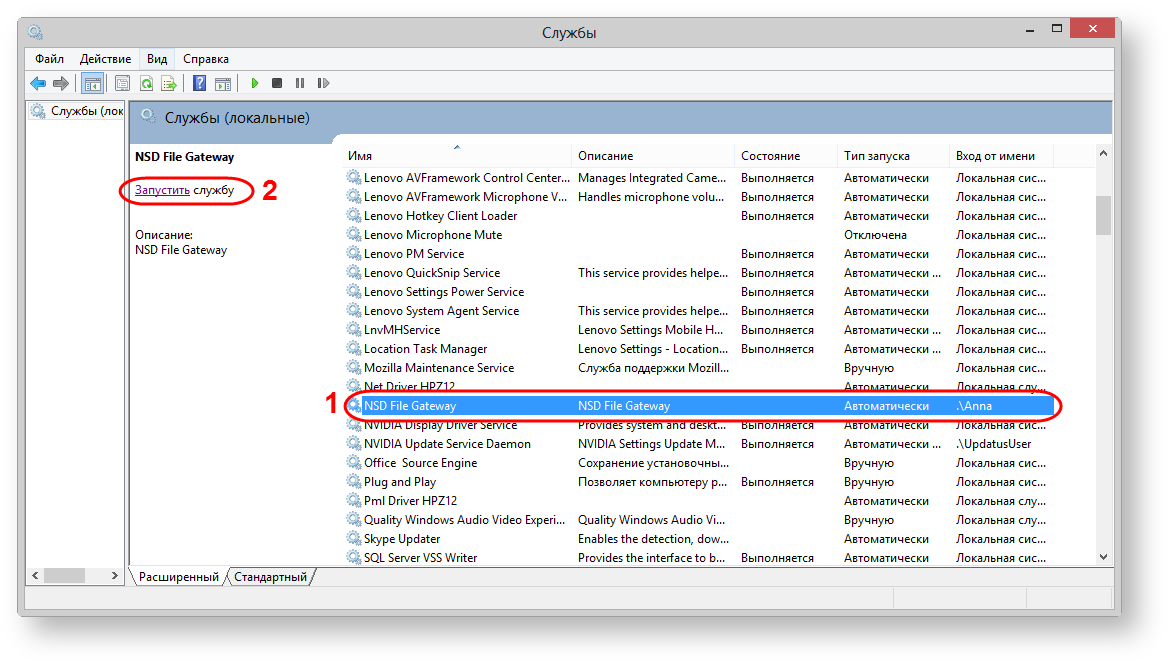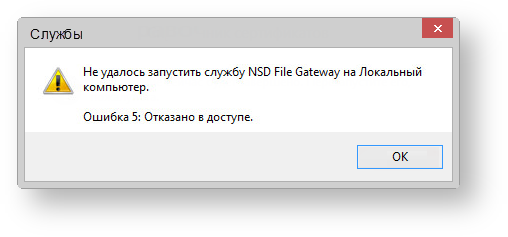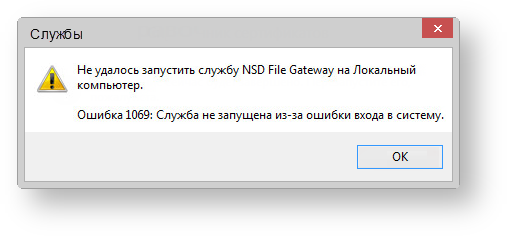Это документация для консольной версии Файлового шлюза. Tехническая поддержка этой версии прекращена с 01.08.2016.
Документация для новой версии Файлового шлюза расположена здесь![]() .
.
Запуск Файлового шлюза в консоли
Работа с Файловым шлюзом начинается с запуска файла filegatewaysvc.exe, расположенного в папке установки. Лог службы будет дублироваться в консоль. Функциональность шлюза, запущенного в консоли, остается неизменной. Для остановки службы следует нажать клавиши Ctrl+C на клавиатуре.
Содержание страницы:
Перед первичным запуском необходимо выполнить следующую команду для установки доступа к HTTP-протоколу:
- ввести в поле поиска программ и файлов OC Windows cmd;
- запустить найденное приложение cmd.exe от имени администратора. В результате откроется консоль Windows;
- выполнить команду netsh http add urlacl url=http://+:РORT/ user=USER_NAME, где:
- PORT – номер порта (по умолчанию 8080). Параметр /fileGateway/webInterface/@listenUrl в файле svc.config;
Для перехода к папке с файлом svc.config необходимо указать в проводнике %LOCALAPPDATA%\NSD.FileGateway. - USER_NAME – имя пользователя, от которого будет запускаться Web-кабинет.
- PORT – номер порта (по умолчанию 8080). Параметр /fileGateway/webInterface/@listenUrl в файле svc.config;
Запуск Файлового шлюза как Windows-службы
Запуск файлового шлюза как Windows-службы можно выполнить двумя способами:
- через запуск приложения filegatewaysvc;
- через службу services.msc.
Запуск и остановка через filegatewaysvc
Для запуска Файлового шлюза необходимо:
- ввести в поле поиска Windows cmd;
- запустить найденное приложение cmd.exe. В результате откроется консоль Windows;
- перейти в папку установки, выполнив команду cd (например, для установки по умолчанию: cd C:\Program Files\NSD.FileGateway);
- выполнить команду filegatewaysvc start.
Для остановки службы необходимо перейти в папку установки и выполнить в консоли команду filegatewaysvc stop.
Запуск и остановка через services.msc
Для запуска Файлового шлюза как Windows-службы необходимо:
- указать в поле поиска Windows services.msc.
- запустить найденное приложение services.msc. В результате откроется окно Службы;
- найти в списке NSD File Gateway (nsd_filegatesvc) (рис. 1,1) и запустить службу (рис. 1,2).
Рисунок 1 – запуск файлового шлюза
Дальнейшее управление службой – остановка и перезапуск – осуществляется только через сервис Службы (рис. 2).
Рисунок 2 – управление файловым шлюзом
Возможные ошибки
Если при запуске службы возникла ошибка Отказано в доступе (рис. 3), возможны следующие причины:
для пользователя, от имени которого запускается служба, не настроено криптографическое ПО.
Решение: необходимо установить и настроить криптографическое ПО (см. Технические требования);
- у пользователя, от имени которого запускается служба, нет доступа к сети Интернет.
Решение: необходимо обратиться к IT-специалистам своей компании для предоставления доступа;
- в системе отсутствует диск С, или в файле svc.config указан другой несуществующий диск для путей к папкам входящих, исходящих и отправленных сообщений.
Решение: необходимо открыть файл svc.config и указать правильные пути к папкам входящих, исходящих, отправленных сообщений и базе данных. Для перехода к папке с файлом svc.config необходимо указать в проводнике %LOCALAPPDATA%\NSD.FileGateway.
Рисунок 3 – ошибка криптографии
Если при запуске открывается ошибка Служба не запущена из-за ошибки входа в систему (см. рис. 4), значит пароль учетной записи пользователя, от имени которого запускается служба, был изменен. Для устранения ошибки необходимо переустановить Файлов шлюз, указав при инсталляции новый пароль.
Рисунок 4 – неверно указан пароль